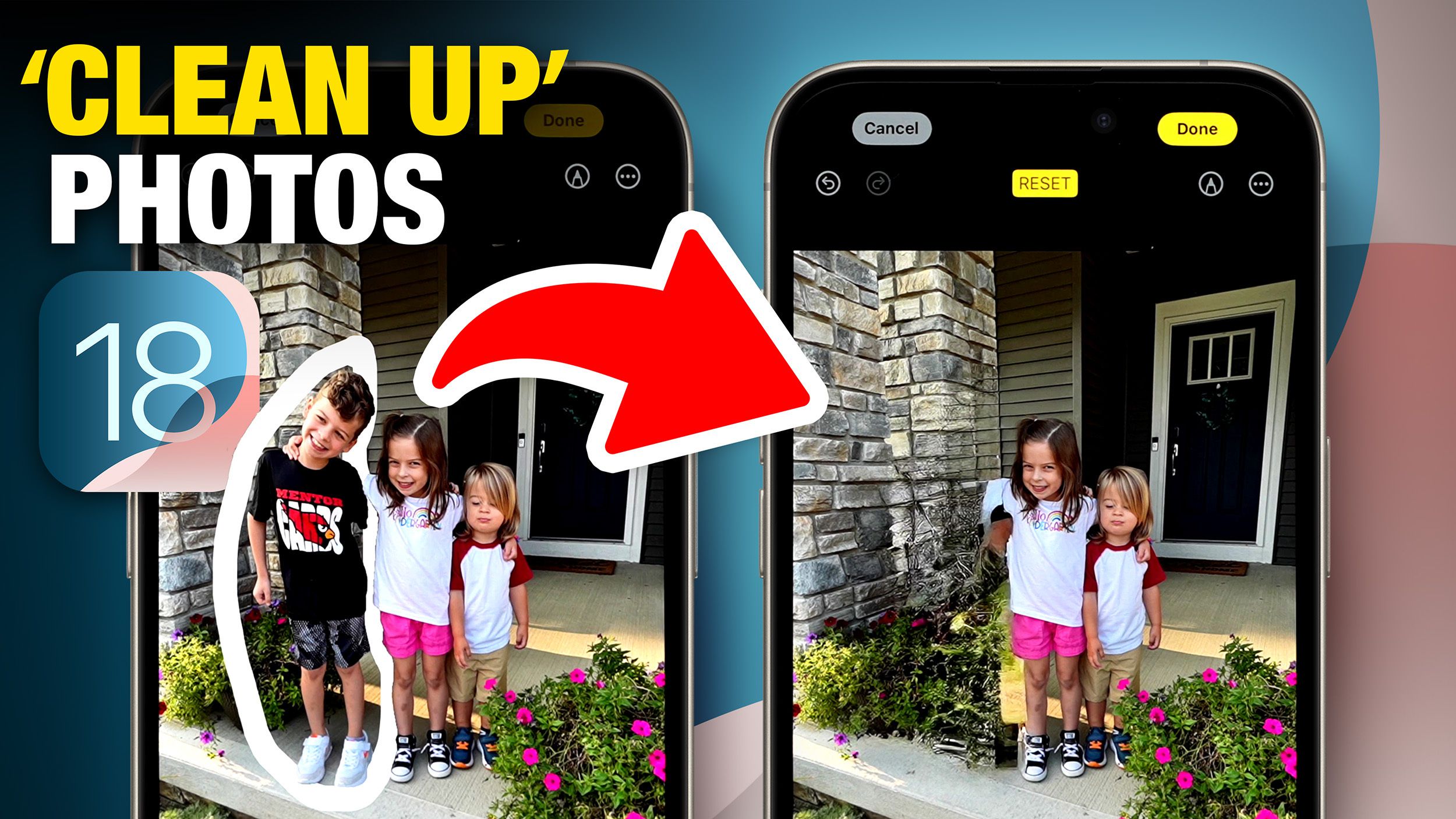
Как старожил, наблюдавший эволюцию смартфонов и их программного обеспечения, я должен сказать, что последнее предложение Apple — Clean Up в iOS 18.1 beta 3 — весьма интригует. Это как цифровая фея с кистью и ластиком, которая приводит в порядок мои фотографии!
Сегодня Apple предоставила разработчикам третью бета-версию iOS 18.1, в которой представлена новая функция под названием «Очистка» в приложении «Фото», созданном на базе Apple Intelligence. Этот инструмент позволяет пользователям удалять ненужные элементы со своих фотографий; однако его эффективность в настоящее время непостоянна.
When you tap into any of your photos and then tap on the edit button, you’ll see a new «Clean Up» tool that has an eraser icon. Tap on that, and if there’s something obvious that can be removed from the image, it’ll be automatically highlighted.
Вы можете нажать на выделенный объект, чтобы удалить его, и это сработает как по волшебству. Если что-то не выделено автоматически, не волнуйтесь: вы можете обвести или нарисовать любой объект на фотографии, чтобы использовать «Очистку».
Благодаря тому, что система автоматически выделяет определенные элементы, Clean Up работает эффективно. Фактически, Apple уже взяла на себя всю фоновую работу, включая определение глубины и расчет того, как следует заменить объект. Однако, когда вы выбираете свои собственные объекты, достижение чистого внешнего вида может потребовать немного больше усилий.
Функция «Очистка» работает лучше всего, когда за объектом, который вы хотите удалить, находится простой, не отвлекающий внимание фон, а более мелкие предметы легче удалить. Удаление крупных объектов, таких как люди, из загруженного изображения переднего плана, например групповых снимков, может оказаться сложной задачей, поскольку этот инструмент в первую очередь предназначен для удаления мелких нежелательных элементов на заднем плане изображений.
1. Для более улучшенного и изысканного вида вам, возможно, придется повторить процесс очистки несколько раз. Чтобы исключить мелкие детали, просто увеличьте масштаб и отметьте их кружком.
Живые фотографии нельзя редактировать с помощью функции «Очистка», а применение «Очистки» деактивирует Live Photos. Однако вы можете повторно активировать Live Photos, но все изменения, внесенные с помощью функции «Очистка», будут потеряны. С другой стороны, Clean Up не работает с видео, но работает с различными типами изображений, такими как снимки экрана, старые фотографии или фотографии, сделанные не на вашем iPhone.
Если вам нужно быстро редактировать файлы на iPhone, Clean Up — подходящий выбор. Хотя в настоящее время он может не соответствовать некоторым настольным инструментам, ожидается, что Apple расширит его возможности в будущем. Кроме того, при использовании «Очистки» в метаданные включается примечание, указывающее, что произошло редактирование AI, что позволяет другим распознать, что оно было изменено.
Вы можете легко отменить все изменения, внесенные в результате редактирования «Очистка». Итак, когда бы вы ни захотели восстановить исходное изображение, просто верните его в любое время.
Другие новые функции iOS 18.1 Beta 3
Помимо обновления Cleanup, в iOS 18.1 beta 3 представлено несколько дополнительных функций. Функция сводки уведомлений, которая раньше работала только с «Почтой» и «Сообщениями», теперь распространяется на все ваши приложения. Это означает, что вы можете просматривать сводку нескольких входящих сообщений, а также отдельные уведомления из различных приложений, предоставляя вам дополнительную информацию с одного взгляда.
Кроме того, в приложении «Сообщения» вы теперь можете добавлять сторонние стикеры, похожие на смайлы, непосредственно в свои разговоры. Ранее эта функция была доступна в бета-версиях, однако она ограничивалась использованием стикеров из собственных приложений Apple и пользовательских стикеров, созданных из изображений.
Смотрите также
- Я видел сияние телевизора (2024). Объяснение концовки: настоящий ли «Розовый непрозрачный»?
- Продлили ли «Антрацит» на 2 сезон? Вот что мы знаем:
- Facebook Messenger получает интеграцию с Siri, голосовые аудио- и видеосообщения и многое другое
- Нет, генеральный директор Apple Тим Кук не говорил, что предпочитает Logitech MX Master 3 Magic Mouse
- Как изменить основной адрес электронной почты вашей учетной записи Apple
- Как объединить данные учетной записи пользователя в macOS
- Новая короткометражка Wicked показывает момент, когда были задействованы Глинда и Эльфаба
- Ископаемая змея длиной 50 футов может быть самой крупной из когда-либо живших
- Полюбуйтесь невероятным новым магазином Apple в Куала-Лумпуре, Малайзия.
- Обои «Скрытый лес» в macOS Sequoia Beta 5
2024-08-28 23:30